Envoi de rapports de plantage via la boîte de dialogue Rapport de plantage
En plus du partage automatique du rapport de plantage pour les utilisateurs qui font partie du Programme BricsCAD Analytics, BricsCAD® vous offre la possibilité d'envoyer manuellement les informations sur le plantage. Vous pouvez définir vos préférences via la boîte de dialogue Rapport de plantage.
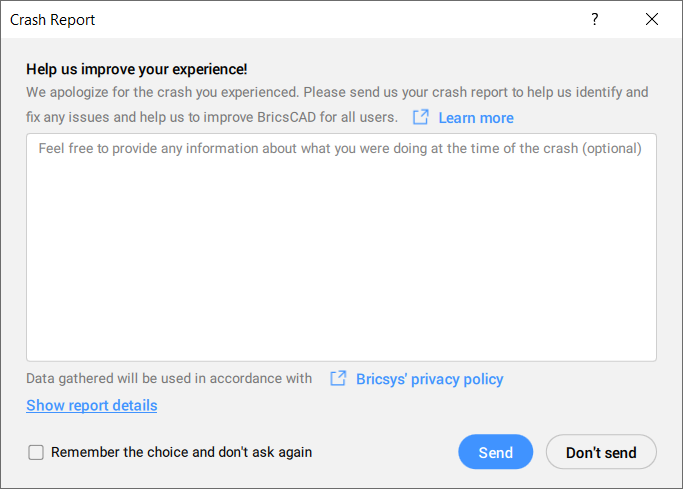
Au démarrage de la première application après un plantage, la boîte de dialogue Rapport de plantage s'affiche automatiquement. À partir de là, vous pouvez consulter les détails du rapport de plantage en cliquant sur Afficher les détails du rapport. Voir l'article Rapport de plantage (boîte de dialogue).
Des boutons sont proposés pour envoyer ou ne pas envoyer le rapport du dernier crash.
- Ce que vous faisiez lorsque le problème est survenu.
- Quel type de document utilisiez-vous ?
- Décrivez l'effet du Mode sans échec (voir l'article Options de démarrage).Remarque : Si le problème disparaît en Mode sans échec, il peut être utile de repasser en mode normal et de désactiver ou de désinstaller les plug-ins et les personnalisations pour identifier le responsable.
- Un scénario reproductible sur la façon de reproduire le problème.Remarque : Un scénario reproductible signifie fournir une procédure étape par étape ainsi qu'un contexte de départ bien défini. En général, pour qu'un scénario soit reproductible, il est préférable que l'environnement soit aussi standard que possible. Il s'agit d'un processus de simplification et d'élimination. Si possible, un scénario devrait commencer avec un profil utilisateur BricsCAD® par défaut, un nouveau dessin, aucun plug-ins tiers ou de personnalisation de l'utilisateur, et un fichier .cui par défaut
Si la case Mémoriser mon choix et ne plus jamais demander n'est pas cochée, la boîte de dialogue Rapport de plantage s'affiche à nouveau après un plantage. Si elle est cochée, cette boîte de dialogue ne s'affichera plus jamais et la préférence d'envoi sera définie sur Envoi automatique ou Ne jamais envoyer selon que vous choisissiez Envoyer ou Ne pas envoyer.
Vos choix sont enregistrés dans la variable système CRASHREPORTSENDING. Sa valeur peut être modifiée à tout moment via la ligne de commande ou la boîte de dialogue Paramètres.

